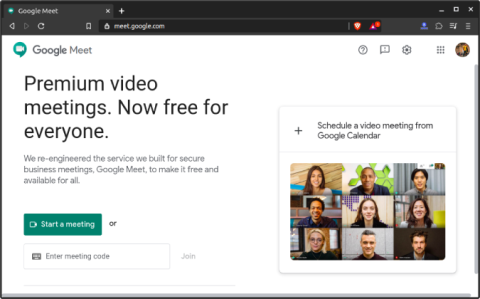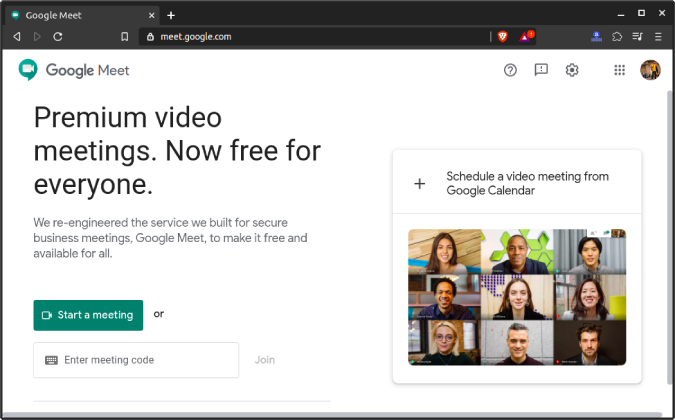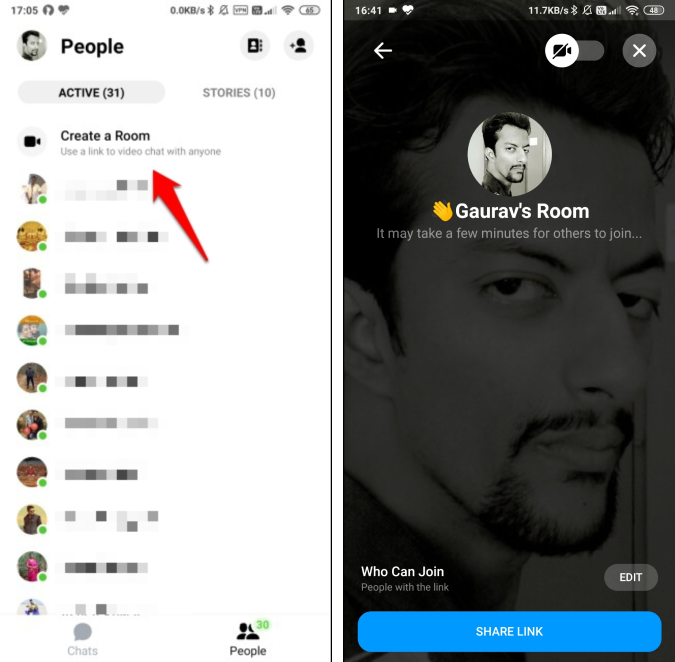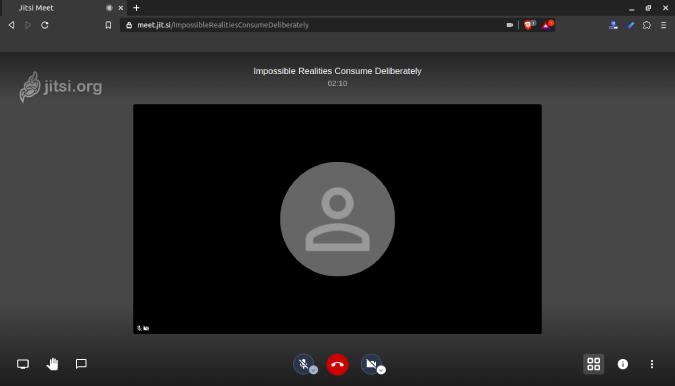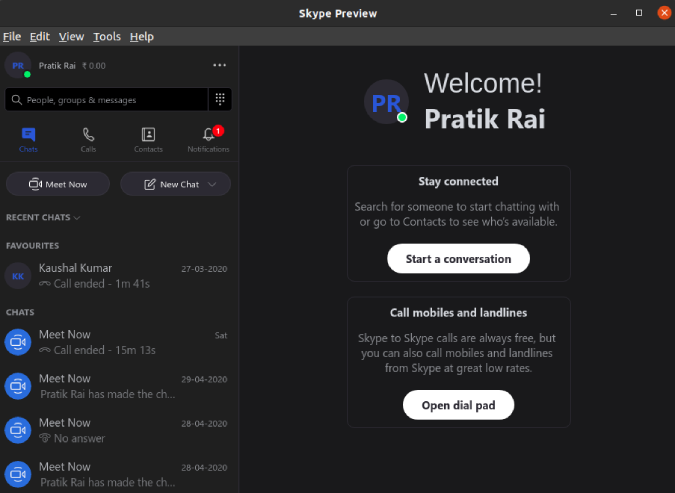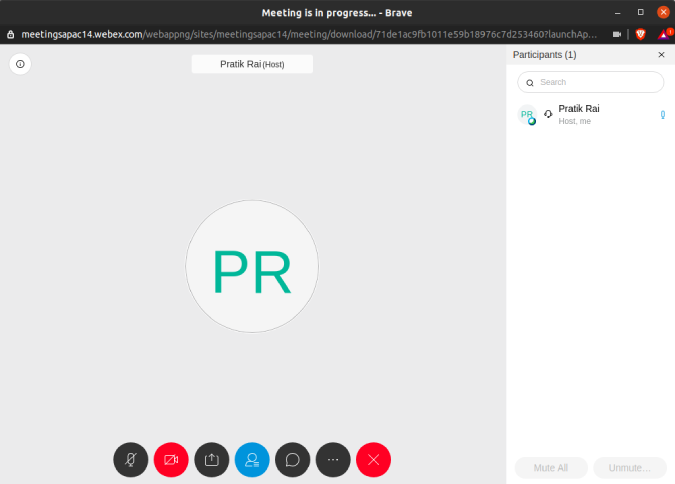Zoom werd deze lockdown de populairste app voor videoconferenties. Met de groeiende bekendheid kwam er echter veel terugslag op het gebied van mazen in de beveiliging en wanbeheer van gegevens. Zozeer zelfs dat veel landen het gebruik in interne vergaderingen moesten verbieden . Omdat Zoom intuïtief en schaalbaar is, zitten mensen er nog steeds aan vast.
We hadden onlangs 2 grote aankondigingen. Ten eerste heeft Google zijn premium videoconferentieservice gratis gemaakt en ten tweede heeft Facebook zijn eigen webconferentiesysteem aangekondigd, Messenger Rooms voor makers. Dus met deze aankondigingen kijken we eindelijk naar zoomalternatieven in de ware zin van het woord. Hier zijn ze allemaal.
Beste zoomalternatieven
Voordat we beginnen met de alternatieven, zijn er 3 belangrijke dingen die hebben geleid tot de populariteit van Zoom.
- Gemak – Het gemak waarmee u gratis kunt vergaderen met ongeveer 100 personen.
- Schaalbaarheid – Zoom stelde je niet alleen in staat om vergaderingen met 100 mensen te hosten, maar zag er ook behoorlijk goed uit. Met hoeveel apps kun je op het moment van de lockdown gratis vergaderingen met 100 mensen organiseren?
- Moderatie – Hoewel Zoombombing een enorm probleem was, vond ik dat Zoom genoeg vergaderrollen en moderatie had.
Daarom hebben we, terwijl we naar ideale Zoom-alternatieven keken, Discord , Riot IM en Microsoft Teams niet in deze lijst opgenomen, omdat dit meer samenwerkings- en communicatietools zijn. Laten we naar de eerste gaan.
1. Google Meet
Deelnemerslimiet: 100 personen
Google was de laatste die deelnam aan de strijd voor videoconferenties. Op 8 mei 2020 werd het toegankelijk voor iedereen die een Google-account heeft. Tot 30 september 2020 zou er geen tijdslimiet zijn voor vergaderingen of limieten van welke aard dan ook. Post dat, videogesprekken hebben een tijdslimiet van 60 minuten.
In vergelijking met Zoom heeft Google Meet een eenvoudigere gebruikersinterface. Er zijn slechts 2 knoppen op de webpagina. De ene is om een vergadering te starten en de andere is om er een bij te wonen. Nu, in tegenstelling tot Zoom, moet u een Google-account hebben om deel te nemen aan een vergadering of deze te hosten. Standaard moet de host iedereen toestaan deel te nemen aan een vergadering. Daarnaast kunt u het dempen van andere deelnemers opheffen en de verbinding met de vergadering verbreken.
Google Meet is een ideaal alternatief in vergelijking met het gemak en de schaalbaarheid van Zoom. Het ontbreekt echter aan de functie voor het opnemen van vergaderingen. Het is alleen beschikbaar voor GSuite-gebruikers. Bovendien is er geen ingebouwd whiteboard, wachtkamer, pauzeruimte, etc.
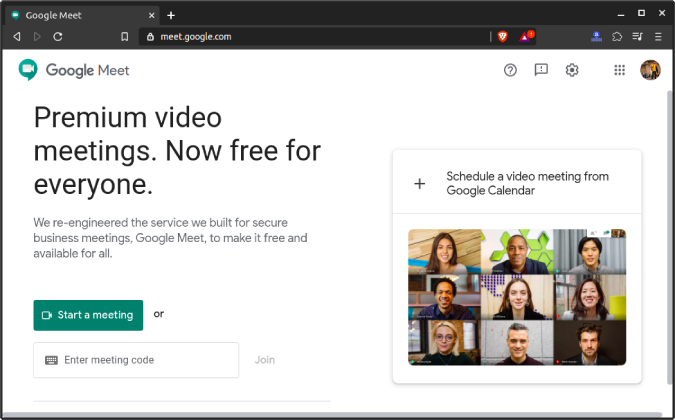
Wat is goed?
- Eenvoudig gratis vergaderingen organiseren voor maximaal 100 deelnemers
- Geen tijdslimiet voor vergaderingen vanaf nu tot 30 september 2020
Wat niet?
- Geen optie om de vergadering op te nemen voor standaard Gmail-gebruikers
- Geen breakout rooms, wachtkamer, etc
- Geen native whiteboard voor samenwerking
Bezoek Google Meet
2. Facebook Messenger-ruimtes
Deelnemerslimiet: 50 personen
Het volgende zoom-alternatief dat we hebben is de onlangs gelanceerde 'Messenger rooms' van Facebook. Momenteel is het niet beschikbaar voor elke Messenger-gebruiker, maar we hadden het geluk vroege toegang te hebben. Met Messenger Rooms kunnen vanaf nu 50 gebruikers deelnemen aan Facebook-videoconferenties. In tegenstelling tot Google Meet hoeft u geen Facebook-account te hebben om deel te nemen aan een videoconferentie.
In de messenger-app, net onder je profiel, heb je een link genaamd "Create a Room". Het zal onmiddellijk een videoconferentie creëren waaraan anderen kunnen deelnemen, zelfs vanuit een webbrowser zonder een Facebook-account. We hebben het een tijdje gebruikt en de videokwaliteit is goed.
Nu je tot moderatie komt, heb je de mogelijkheid om te kiezen of de persoon een Fb-account nodig heeft om deel te nemen aan de vergadering. Over het algemeen is Rooms een goed Zoom-alternatief waar de meeste een Facebook-account hebben. En in de toekomst is het van plan om in de toekomst te integreren met Instagram, WhatsApp en Portal. Maar, weet je, in het geval van FB ligt het probleem misschien niet buiten, maar binnen de app zelf. Maar laten we de service wat tijd geven en kijken hoe het uitpakt.
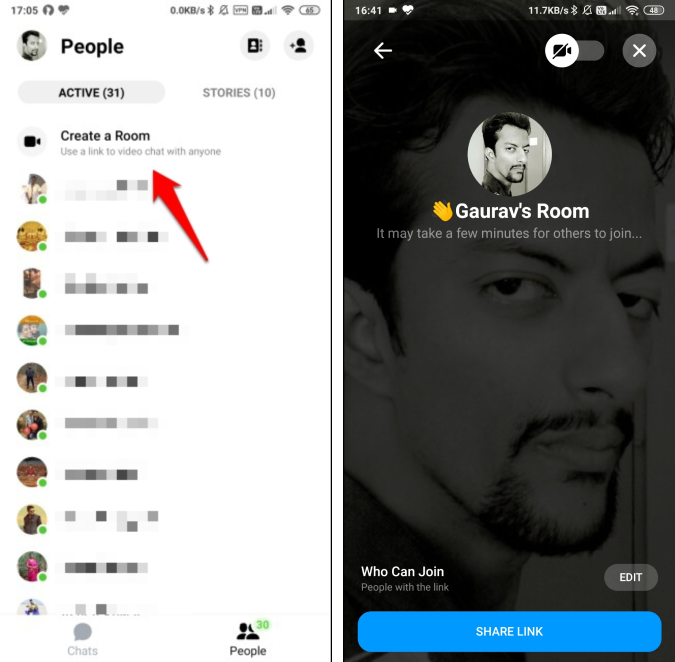
Wat is goed?
- Videoconferenties met maximaal 50 deelnemers
- Deelnemers hoeven geen FB-account of messenger-app te hebben
- AR-emoji's van Fb Messenger tijdens videochat
Wat niet?
- Geen echte moderatie- of samenwerkingstools
Facebook Messenger downloaden
3. Jitsi-ontmoeting
Deelnemerslimiet: 75 personen
Nu hebben Facebook en Google in het verleden allebei behoorlijk wat privacyproblemen gehad, dus als je op zoek bent naar iets open source, is Jitsi Meet het antwoord. Het is vergelijkbaar met Zoom en een andere open-source videoconferentie-app genaamd BigBlueButton. Er zijn echter 3 belangrijke redenen om Jitsi Meet te verkiezen boven elke andere open-source videoconferentie-app.
- Jitsi Meet heeft speciale mobiele apps
- Net als Zoom is Jitsi Meet vrij eenvoudig te gebruiken en vereist het weinig tot geen onboarding
- Hiermee kun je rechtstreeks live streamen op YouTube vanuit Jitsi Meet
Afgezien hiervan ondersteunt Jitsi Meet videoconferenties met maximaal 75 personen en is er geen tijdslimiet voor de vergaderingen. Het enige probleem met Jitsi Meet is dat er absoluut geen moderatie is. Niemands gastheer en niemands deelnemer. Dit betekent dat iedereen je uit de vergadering kan schoppen of je kan dempen. Bij onze tests was de videokwaliteit niet zo goed als de vorige twee apps of zelfs Zoom. De ontwikkeling is momenteel echter veel actief en je kunt meer lezen op hun blog .
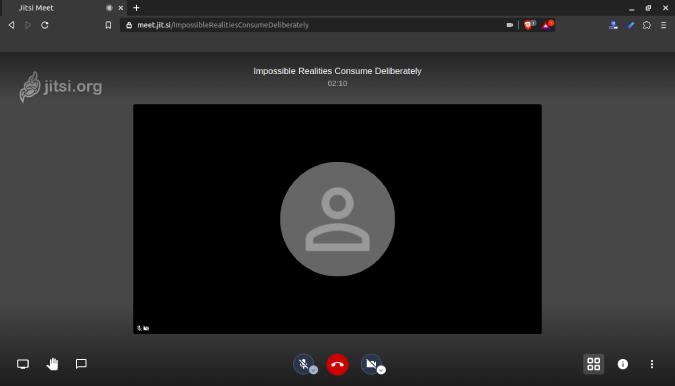
Wat is goed?
- Biedt plaats aan maximaal 75 deelnemers en onbeperkt vergaderen
- Optie om vergaderingen op te nemen en scherm te delen
- Mogelijkheid om YouTube-livestream vanuit de app vast te houden
- Toegewijde Android- en iOS-apps in tegenstelling tot andere open-source alternatieven
Wat niet?
- Geen enkele moderatie in de vergaderingen
- De videokwaliteit is enigszins gemiddeld volgens onze tests
Bezoek Jitsi Meet
4. Skype
Deelnemerslimiet: 49 personen
Skype werd de laatste tijd niet beschouwd als Zoom-alternatief. Vooral omdat het moeilijk was om videoconferenties te maken voor niet-Skype-mensen. Om daar nog aan toe te voegen, verliet Microsoft Skype in de achtervolging van Microsoft Teams . Maar tot voor kort heeft het Skype Meet geïntroduceerd. Het is een eenvoudige web-app waarvoor u zich niet hoeft aan te melden om een vergadering te hosten of eraan deel te nemen.
Skype Meet is ook geïntegreerd in de Skype-app, waarin u deze knop "Nu vergaderen" op de startpagina ziet. Afgezien hiervan krijg je ook groepspeilingen die in Zoom worden betaald . Bovendien kan iedereen op Skype de vergadering opnemen en wordt de opname aan het einde van het gesprek gedeeld. Er is geen gastheer of delegatie van verantwoordelijkheden. Je kunt mensen dempen en dat is het zo'n beetje.
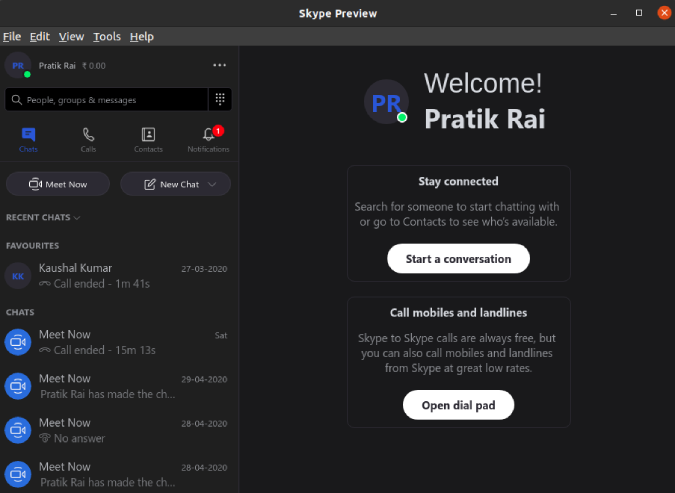
Lees ook: Google Meet-tips en -trucs die u niet kende
Wat is goed?
- Optie om een vergadering te hosten en eraan deel te nemen zonder Skype ID
- Maximaal 49 deelnemers
- Maakt cloudopname van de vergadering mogelijk
- Andere functies zoals het delen van bestanden, het delen van schermen, groepspeilingen, enz.
Wat niet?
- Geen moderatie van de vergadering
- Heeft geen wachttijd
Bezoek Skype Meet
5. Cisco Webex
Deelnemerslimiet: 100 personen
Het laatste zoomalternatief dat we hebben is Cisco Webex. Het was een van de eerste apps die gratis werd om mensen die thuiswerken te helpen . De voordelen die u krijgt in de gratis variant zijn dus als volgt:
- Bovenal kunt u vergaderingen plannen met 100 deelnemers, en vergaderingen kunnen zo lang duren als u nodig heeft
- WebEx maakt het delen van schermen en het lokaal opnemen van vergaderingen mogelijk
In vergelijking met de andere apps in deze lijst heeft Cisco WebEx een betere moderatie. Daar komen we zo op.
Net als Zoom heeft Cisco WebEx nu ook een persoonlijke vergaderruimte. Als u een vergadering houdt met willekeurige mensen, gebruik dan niet uw persoonlijke vergaderings-ID. Het heeft geen wachtwoord. U kunt beter een vergadering plannen die standaard een willekeurig wachtwoord heeft.
In tegenstelling tot Zoom is er geen wachtkamer in WebEx. Een persoon die op de link klikt, wordt dus direct doorgestuurd naar de vergaderruimte. Standaard vergrendelt WebEx de vergaderruimte echter na 10 minuten. Dus zodra de vergadering is vergrendeld, moet u iedereen individueel toelaten in de vergaderruimte.
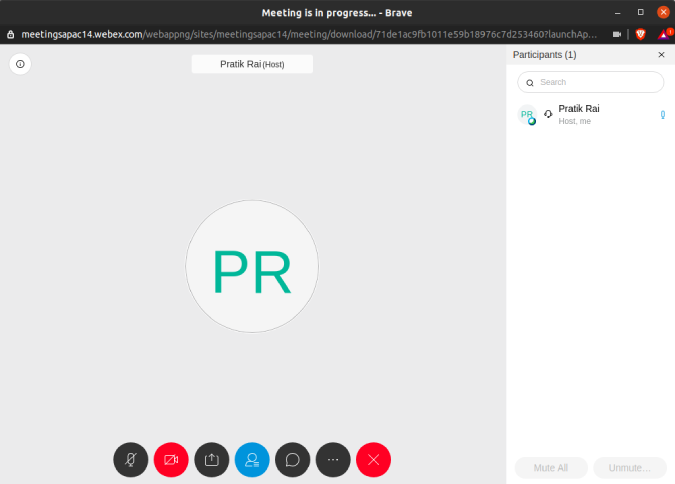
Wat is goed?
- Mogelijkheid om vergaderingen met 100 personen te hosten
- Groepsonderzoeken en lokale opnames van vergaderingen
- Optie om gastheer te delegeren en de vergadering te verlaten
Wat niet?
- Persoonlijke vergaderruimte heeft standaard geen wachtwoord
- Geen optie om wachtkamer in vergaderingen in te schakelen
- Geen Linux-app
- De web-app staat het opnemen van vergaderingen en groepsenquêtes niet toe
Bezoek Cisco WebEx
Slotwoorden
Over het algemeen zijn Google Meet en Facebook Rooms de echte alternatieven. En als je super privacy wilt, probeer dan Jitsi Meet eens. Werkt goed! Dit zijn degenen die feilloos presteren in onze weken van testen. Als de meeste mensen in uw team al Skype-gebruikers zijn en slechts enkelen van hen hebben geen account, ga dan voor Skype-vergaderingen.